Inhoudsopgave
Wanneer u uw internetbrowser gebruikt om te zoeken naar wat u interesseert, houdt uw webbrowser bij welke websites u hebt bezocht, zodat u ze in de toekomst gemakkelijker kunt terugvinden. Die functie heet " Zoekgeschiedenis " en ook al is het een zeer nuttige functie, aan de andere kant omzeilt het uw privacy als u een computer gebruikt waar ook andere mensen toegang toe hebben.
Dit is een stap voor stap uitleg over het bekijken en verwijderen van uw surfgeschiedenis of delen daarvan in de internetbrowser Firefox.
Hoe uw browsegeschiedenis bekijken in Mozilla Firefox.
Allereerst opent u Mozilla Firefox en navigeert u naar de geschiedenisweergave . Om dat te doen:
1. Klik op " Firefox" menuknop linksboven in het Firefox-venster en ga naar " Geschiedenis " > " Toon alle geschiedenis ”.

In het geschiedenisvenster kun je alle bezochte pagina's bekijken en heb je de volgende opties:
- Optie 1: Verwijder specifieke webpagina('s). Optie 2: Vergeet een website.*
Let op: Als u kiest voor de " Vergeet deze site. " optie, dan zal Firefox alle voor de geselecteerde website opgeslagen informatie verwijderen (bijv. wachtwoorden, cookies, voorkeuren, enz.).
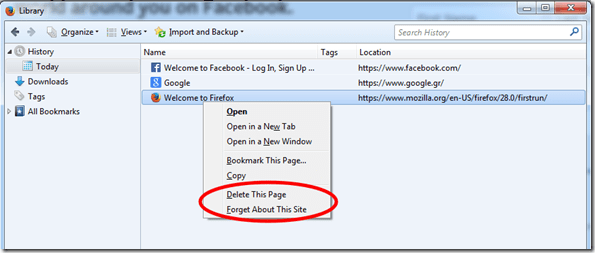
Hoe uw browsegeschiedenis te wissen in Mozilla Firefox.
1. Klik op " Firefox " menuknop linksboven in het Firefox-venster en ga naar " Geschiedenis " > " Recente geschiedenis wissen ”.
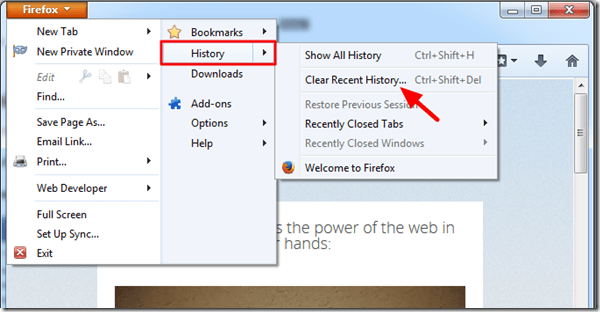
2. Op " Tijdsbereik om te wissen " opties, geef de periode aan dat u de opgeslagen geschiedenis wilt wissen (bijv. " Alles " om alle opgeslagen geschiedenis te wissen)

3. Klik op de " Details " pijl om te zien welke dingen worden gewist.
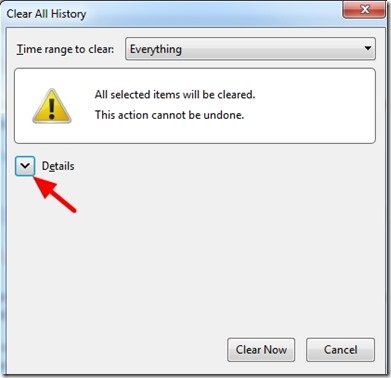
4. Laat de standaardopties staan (of sluit ze in of uit) en druk op de " Duidelijk nu " knop om uw browsegeschiedenis te wissen.
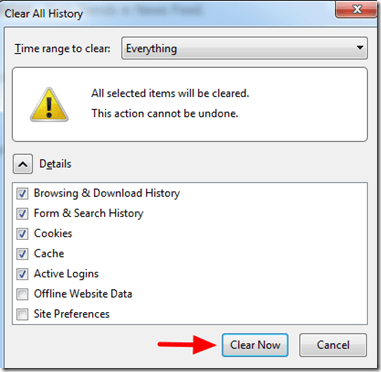
Houd er rekening mee dat deze procedure de opgeslagen wachtwoorden van bezochte websites niet wist.
Hoe opgeslagen wachtwoorden bekijken en verwijderen in Mozilla Firefox.
Als u alle opgeslagen wachtwoorden wilt wissen van de sites die u hebt bezocht:
1. Klik in het menu "Firefox" op " Opties ”.
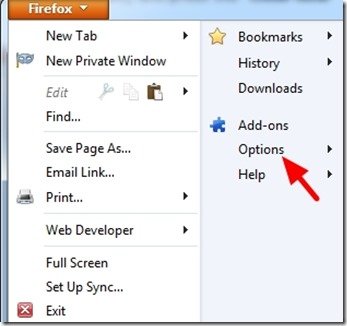
2. Op " Opties " paneel, klik op de " Beveiliging " tabblad.
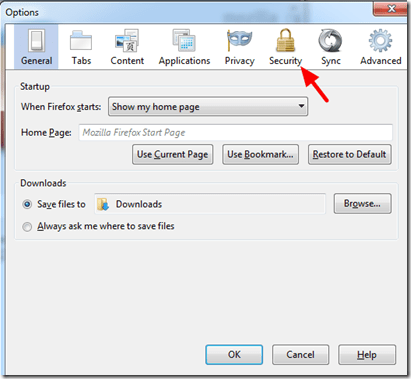
3. Klik op de " Opgeslagen wachtwoorden " knop.
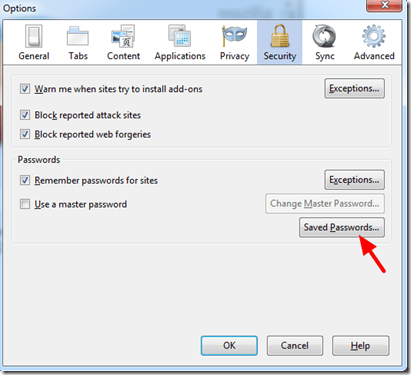
4. Op " Opgeslagen wachtwoorden " venster, kun je:
- Wis alle opgeslagen wachtwoorden voor alle vermelde websites door op de " Alles verwijderen " knop. Wis het wachtwoord van een individuele site door deze te selecteren en op de " Verwijder " knop. Bekijk alle opgeslagen wachtwoorden in Firefox door op de " Wachtwoorden tonen " knop.
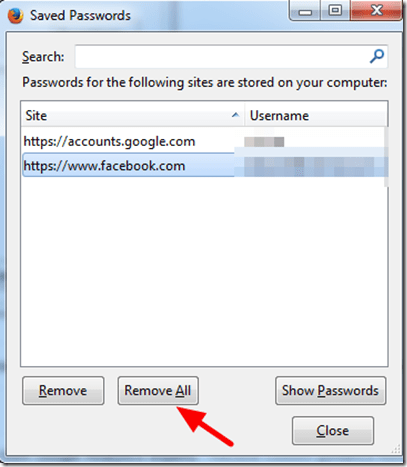
Dat is het.

Andy Davis
De blog van een systeembeheerder over Windows





